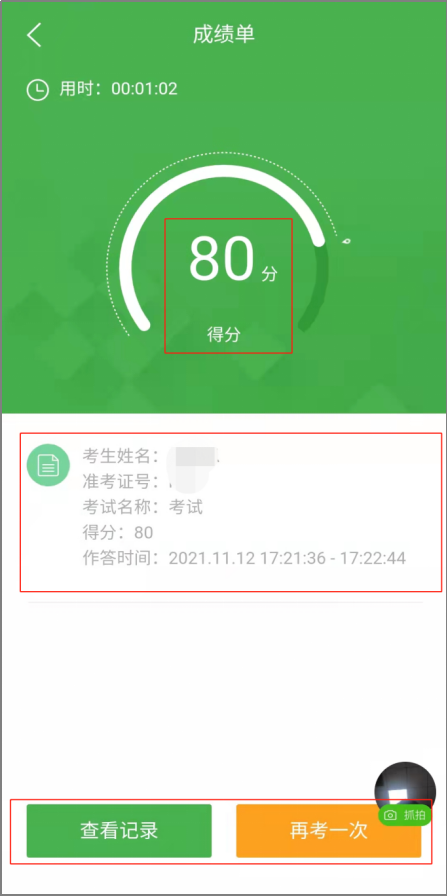平台手机端使用说明
温馨提示:手机端可用学习及考试。
学员可以通过扫描PC端首页最下方的“APP”下载的二维码进行下载。

1.打开下载好的软件(名称为“优训课堂”),输入注册时填写的用户名密码或者手机号验证码进行登录。登录到APP学习页面后可以看到:完成的课程、完成学时、累计时长、我的网络班级以及我的证书等这些选项。
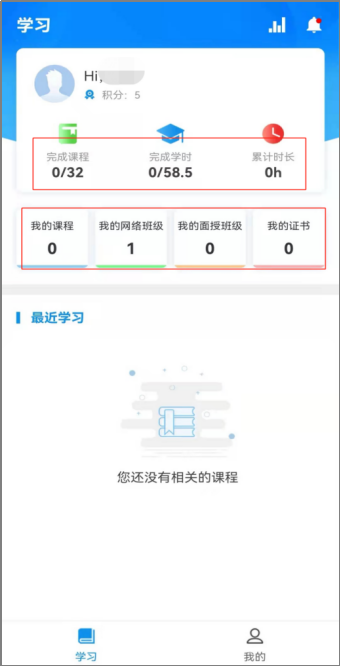
2.点击“我的网络班级”这个选项,就可以看到自己所购买的课时学习包(专业课学时包和公需课学时包),点击要学习的课时学习包即可进入到班级里,在班级里可以看到简介、课程、以及结业标准这三个选项。(备注:APP不支持选课和缴费,请您在PC端选好课之后再选APP进行学习)
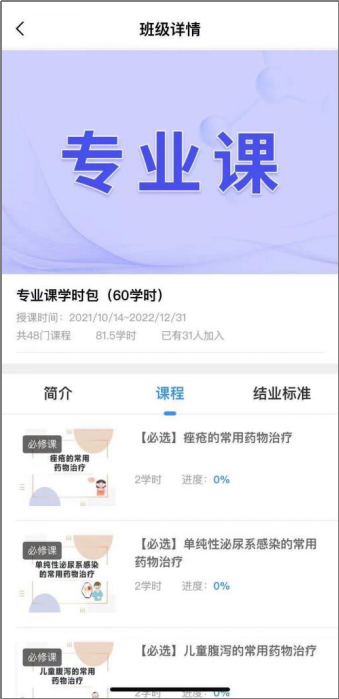
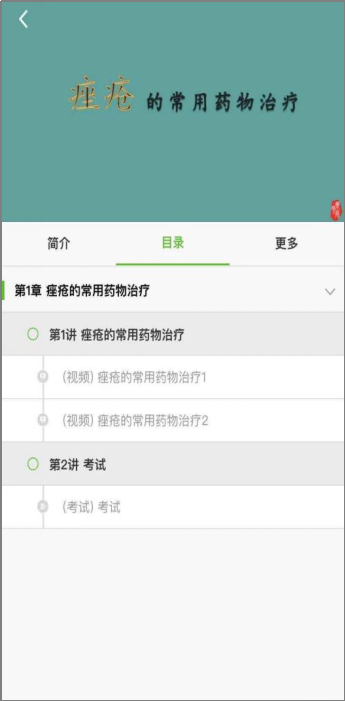
3.点击课程下的学习视频,即可进入该课程的学习,首次进入需要手机允许打开摄像头权限进行人脸识别和抓拍系统。
人脸识别通过后会自动跳转到课程学习页面,如若人脸识别通过不了请检查一下周围环境:避免环境明亮、摄像头不逆光、避免光源或其他人在摄像头画面内。进入页面后系统会默认播放试听课程(时长为三分钟),中间有简介、目录和更多这三个选项,右下方还会有抓拍系统窗口。
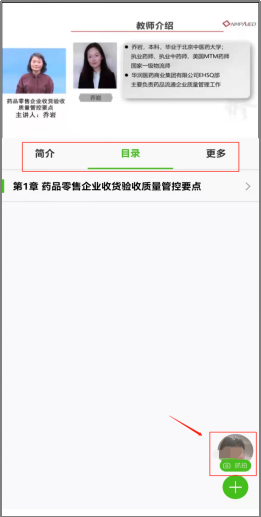
点击简介选项即可看到教师简介、课程简介以及课程目标和目的。
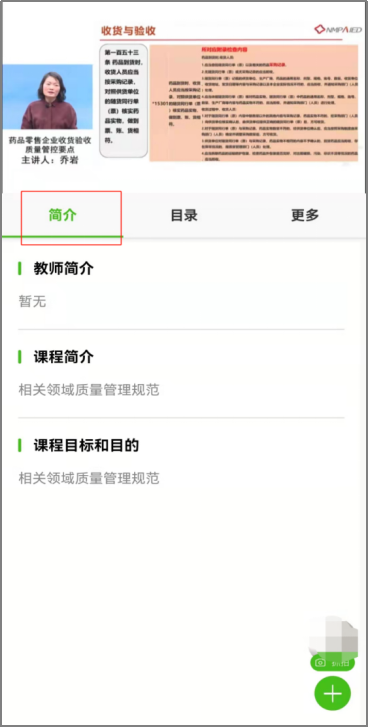
点击目录选项即可看到该课程下需要完成观看的视频数量以及考试,点击课件即可开始视频学习。
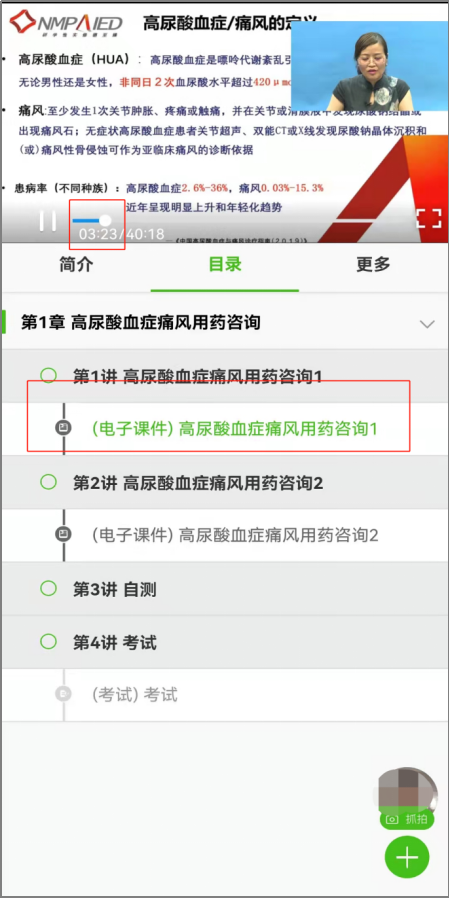
4.已观看的进度条会显示蓝色,未观看的进度条为白色,中途退出系统会自动保存视频进度(视频进度五分钟更新一次),当再次进入课程学习后会从当前进度开始学习,点击进度条右侧的扩放选项,即可进入大视频模式。(备注:班级页面下的课程进度等于已完成节点数和总结点的比值,例如一门课包含三个视频一个考试,完成一个视频,课程的进度就为25%。)点击考试即可进入到考试界面,进行人脸识别,识别成功后界面会跳转到考生信息确认页面,进行信息核对与考试信息查看。
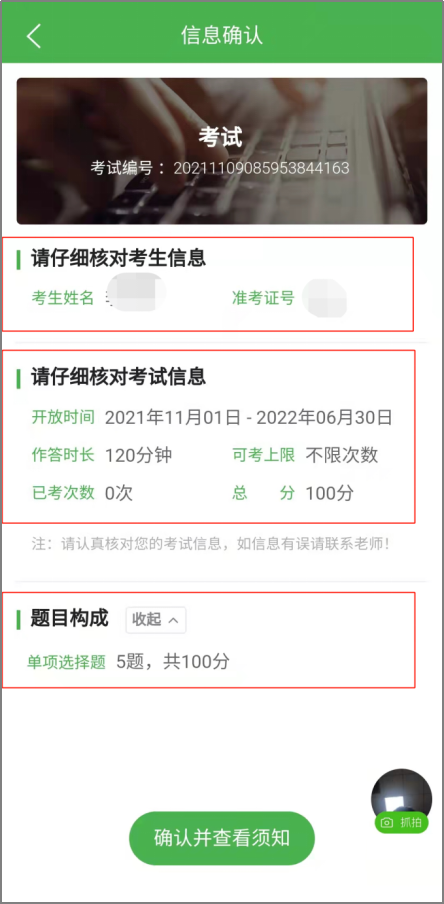
5.点击确认并查看须知(考试说明:考试不限次数,答对三道题即可获得学时)后开始作答,作答完成后点击交卷,交卷后会自动跳到成绩单页面,在该页面可以点击查看记录看到答对和答错的题目,也可点击再考一次再次进行考试。